

Inicie a manutenção automática em caso de problemas de qualidade.
A impressora realiza uma purga limpeza e opcionalmente pode imprimir uma tabela de classificação dos bicos para otimizar a qualidade de impressão.
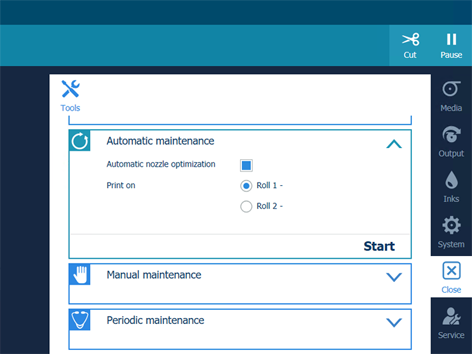
As tabelas de classificação bicos só podem ser impressas em material de uma das seguintes categorias:
Papel pesado > 200 gsm (54 lb bond)
Papel 120-200 gsm (32-54 lb bond)
Película
Vinil autocolante polimérico e fundido
Película espessa > 200 um (0,0079 pol.)
Estes procedimentos não podem ser realizados noutras categorias de material.
Quando o rolo é carregado com uma das categorias acima mencionadas, o rolo será indicado para a otimização automática do bico.
Utilize uma largura do material que seja a maior possível e maior do que 840 mm (33 pol.) para obter os melhores resultados de otimização.
A [Otimização automática dos bicos] demora cerca de 5 minutos. A impressora irá imprimir um mapa de teste e otimizar a qualidade de impressão.
A impressora iniciar a purga e limpeza e, a seguir, imprime a tabela no caso de estar selecionado.